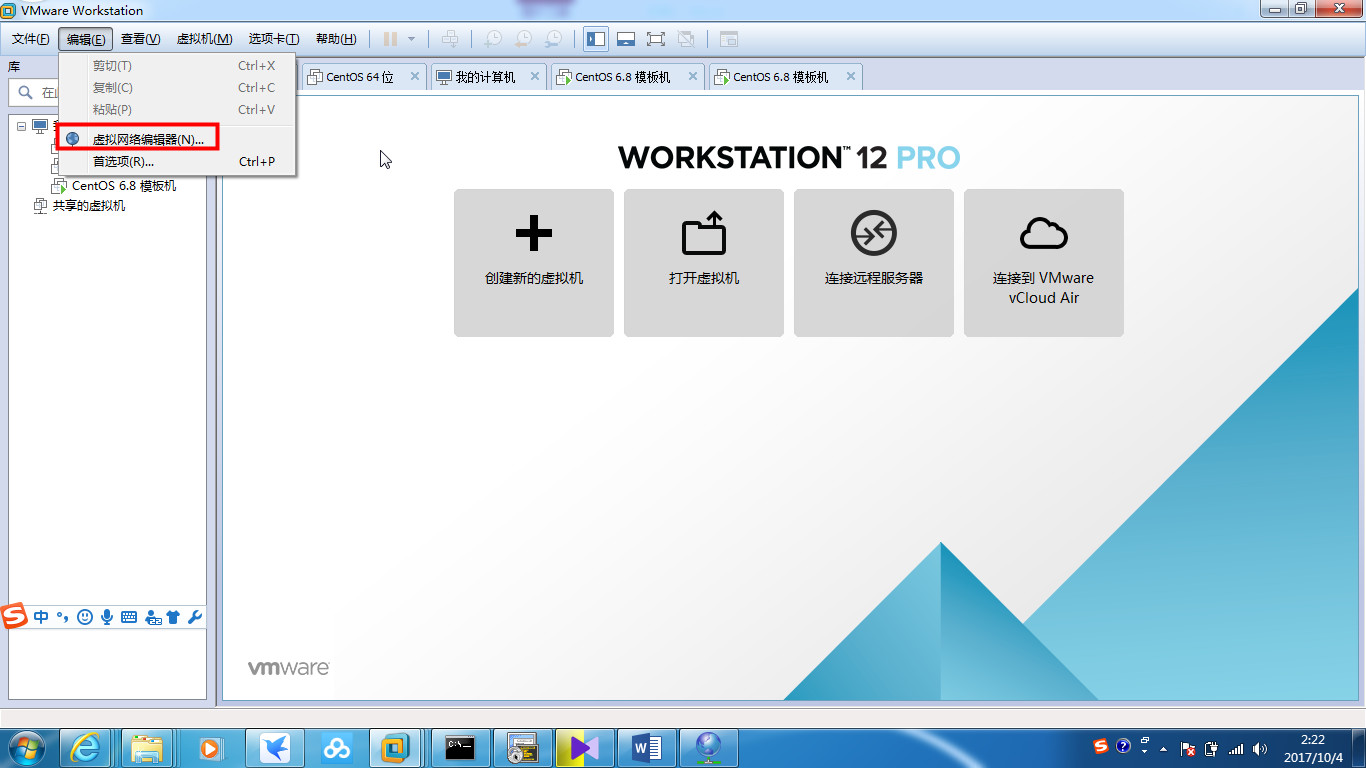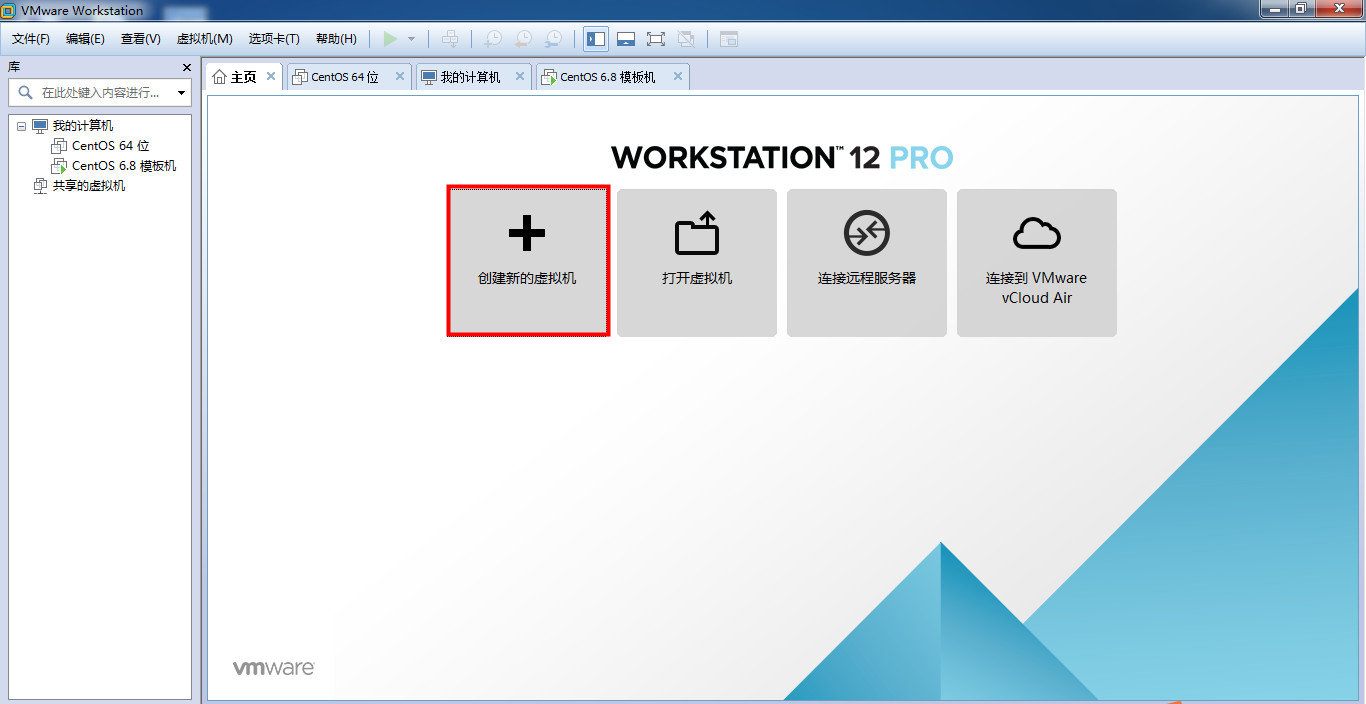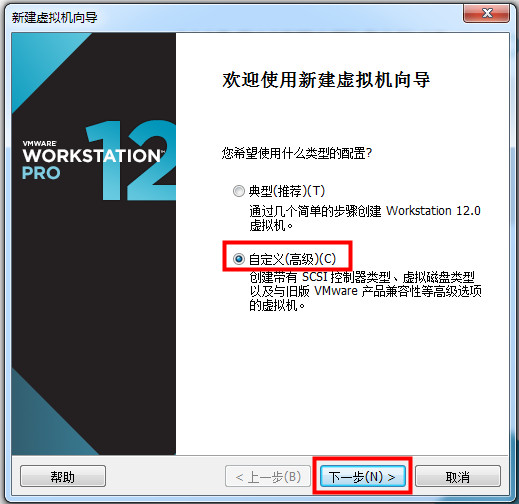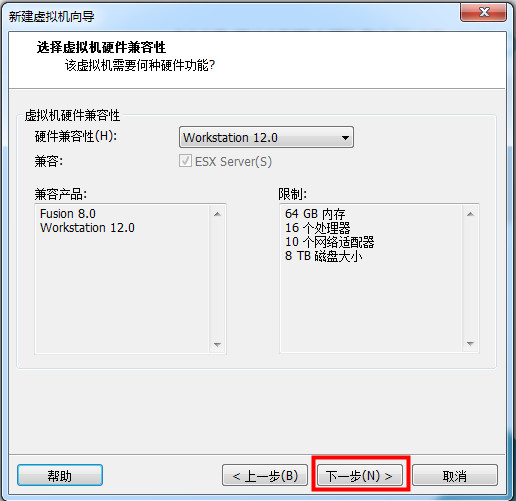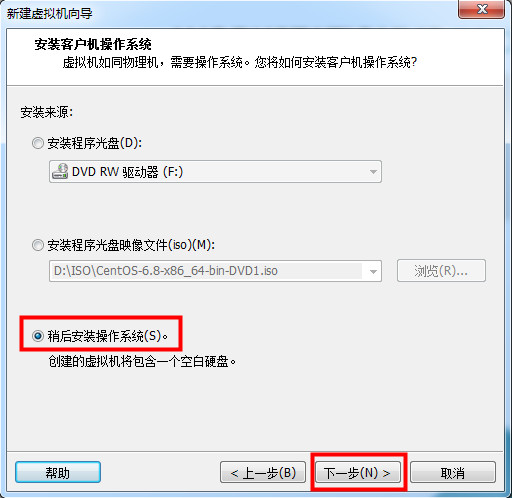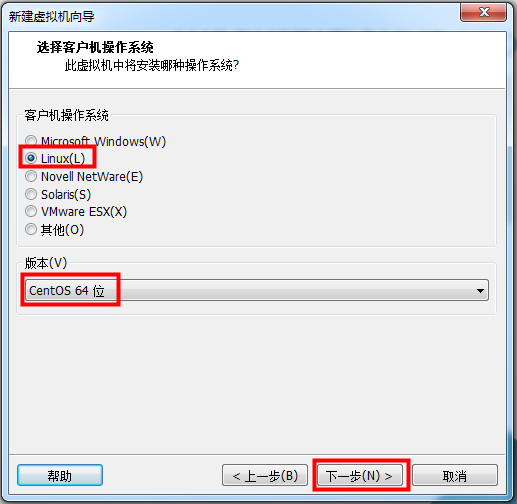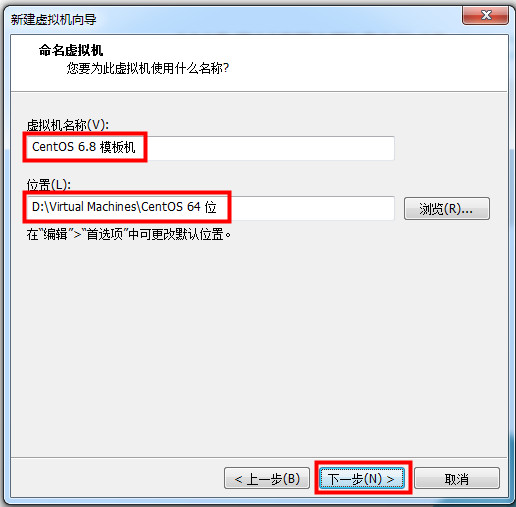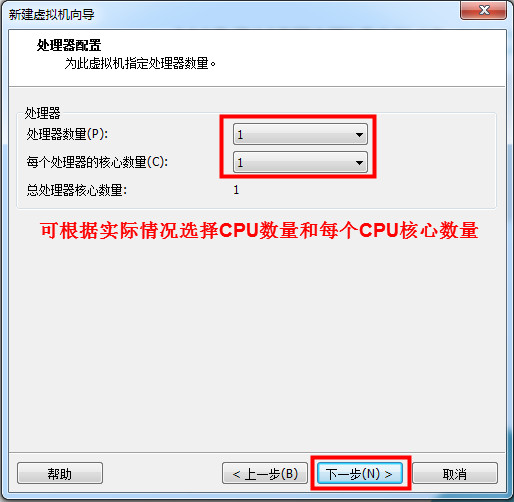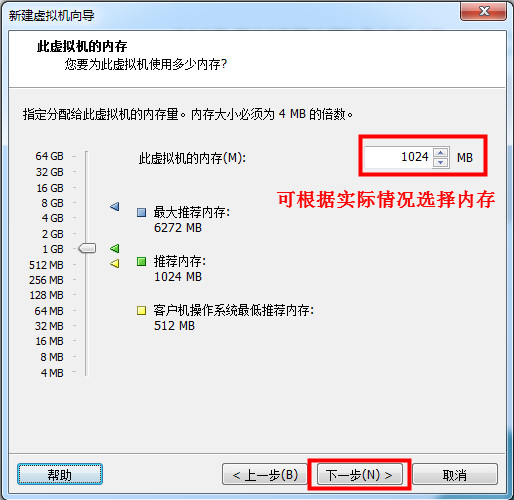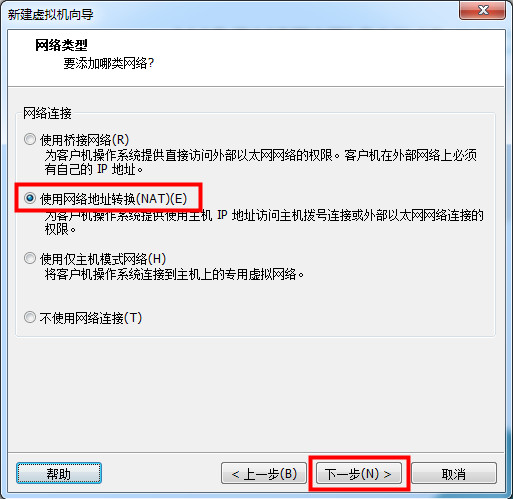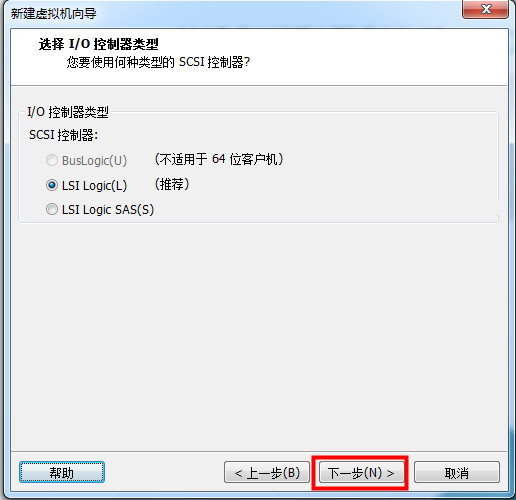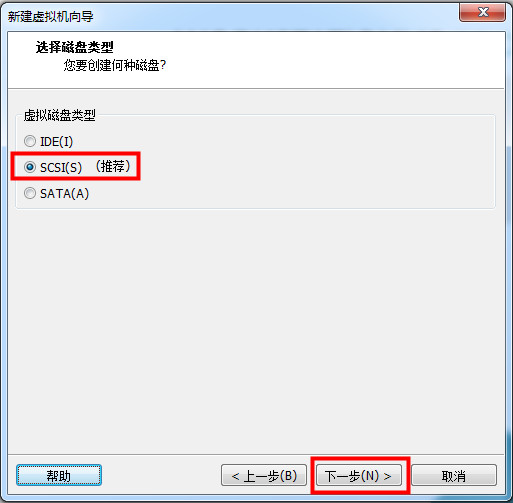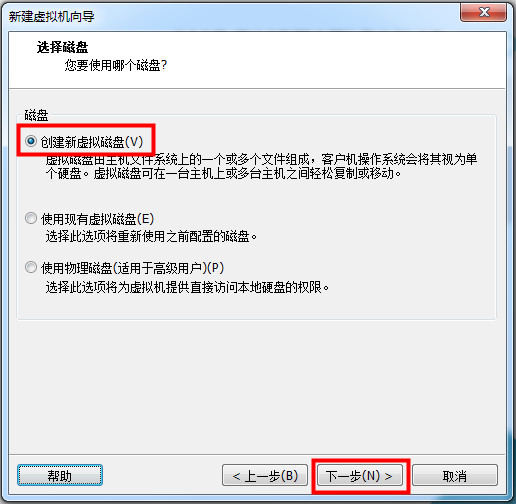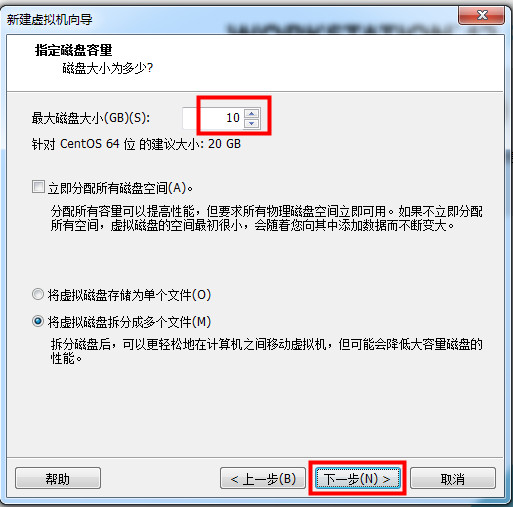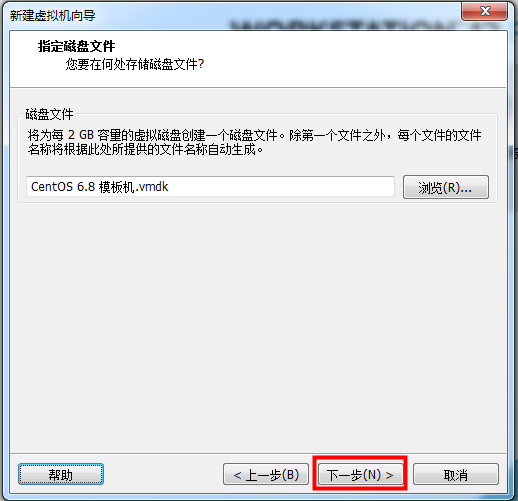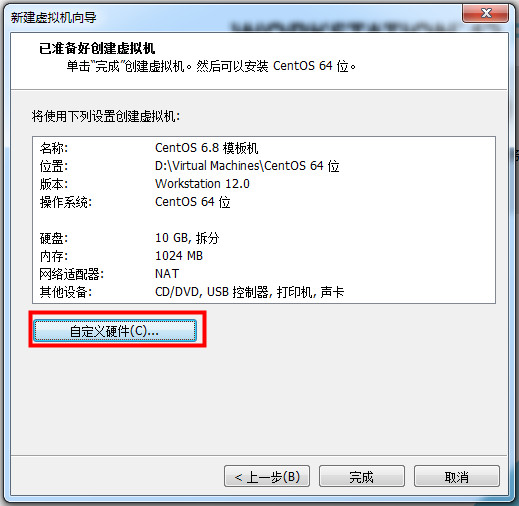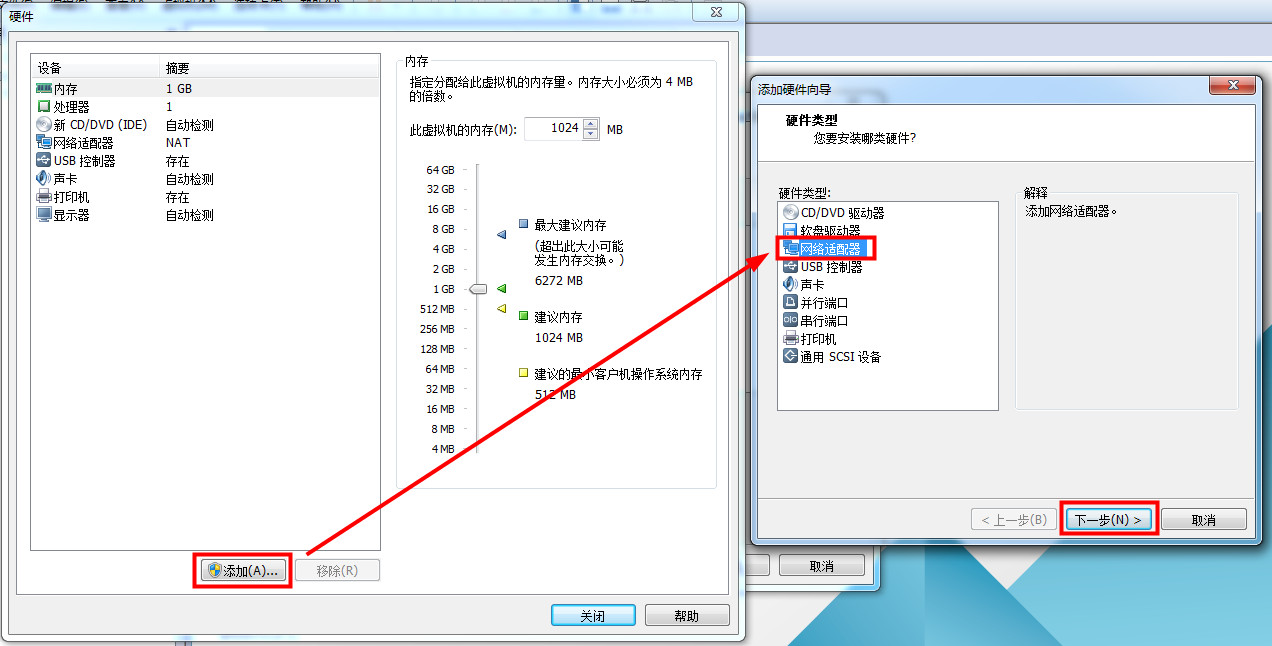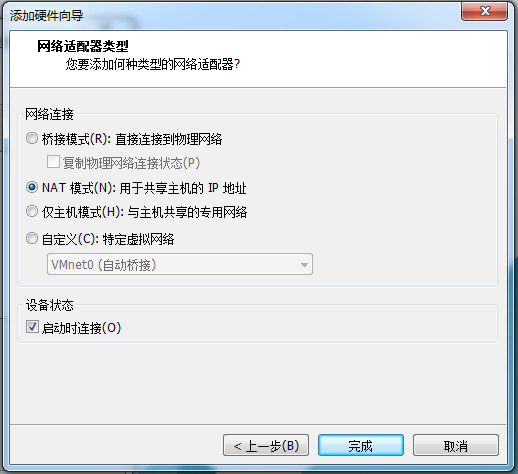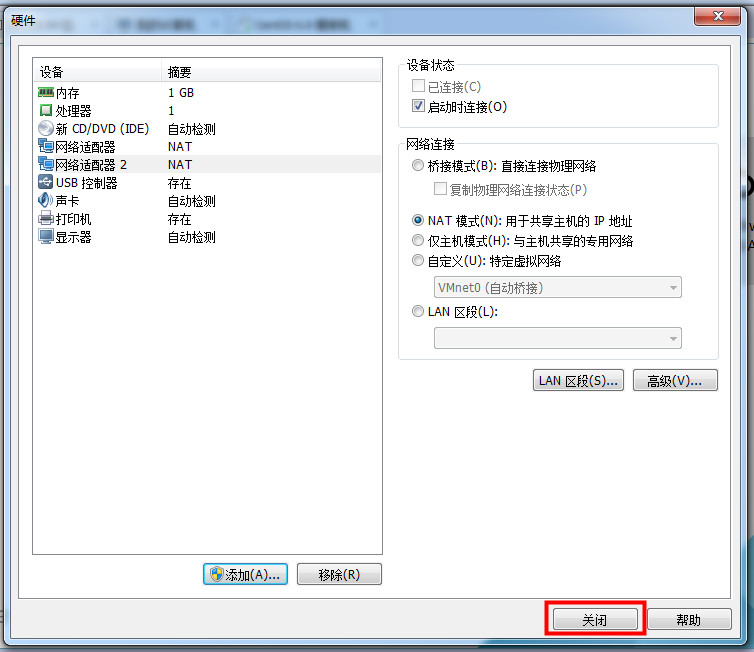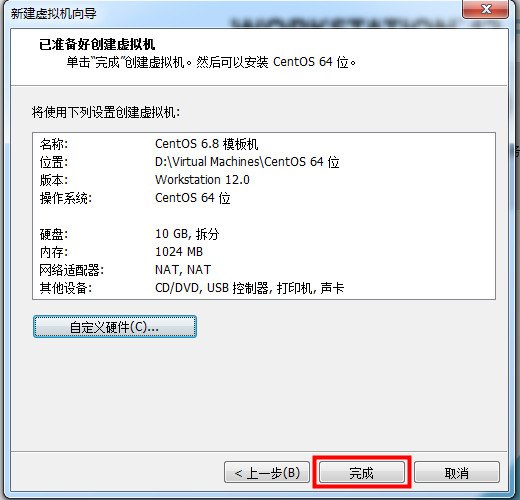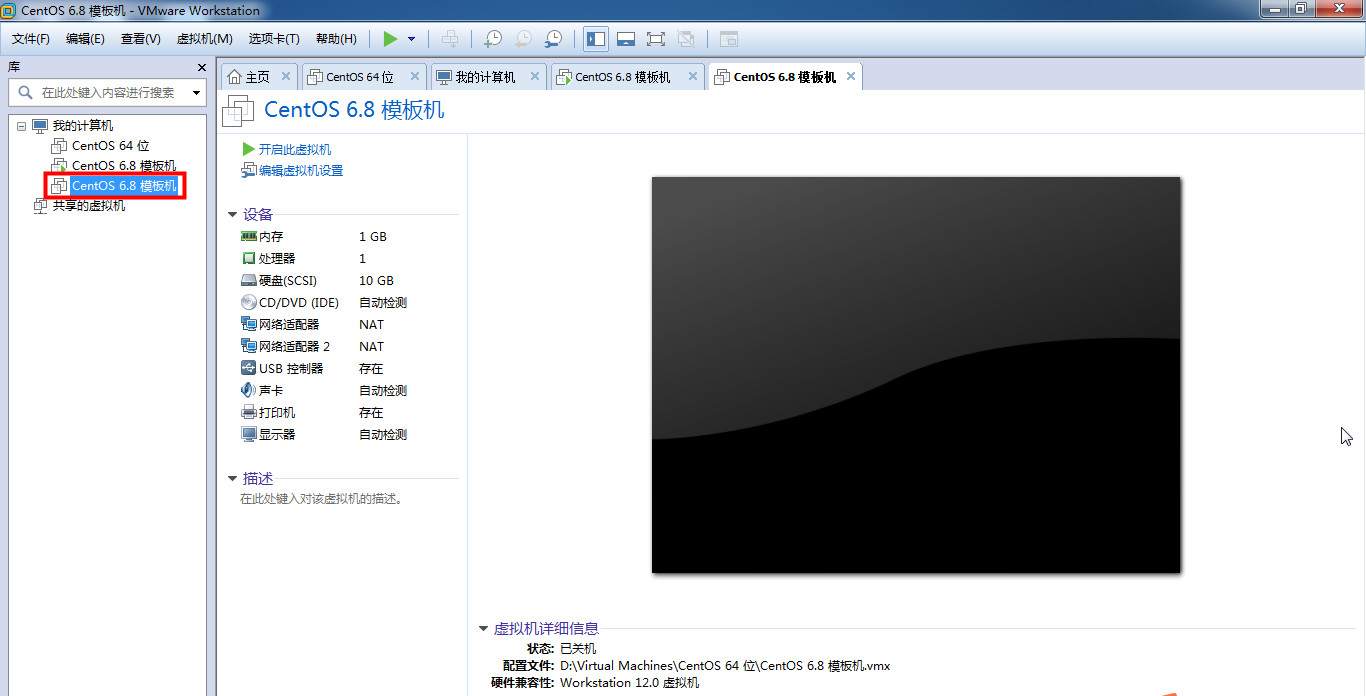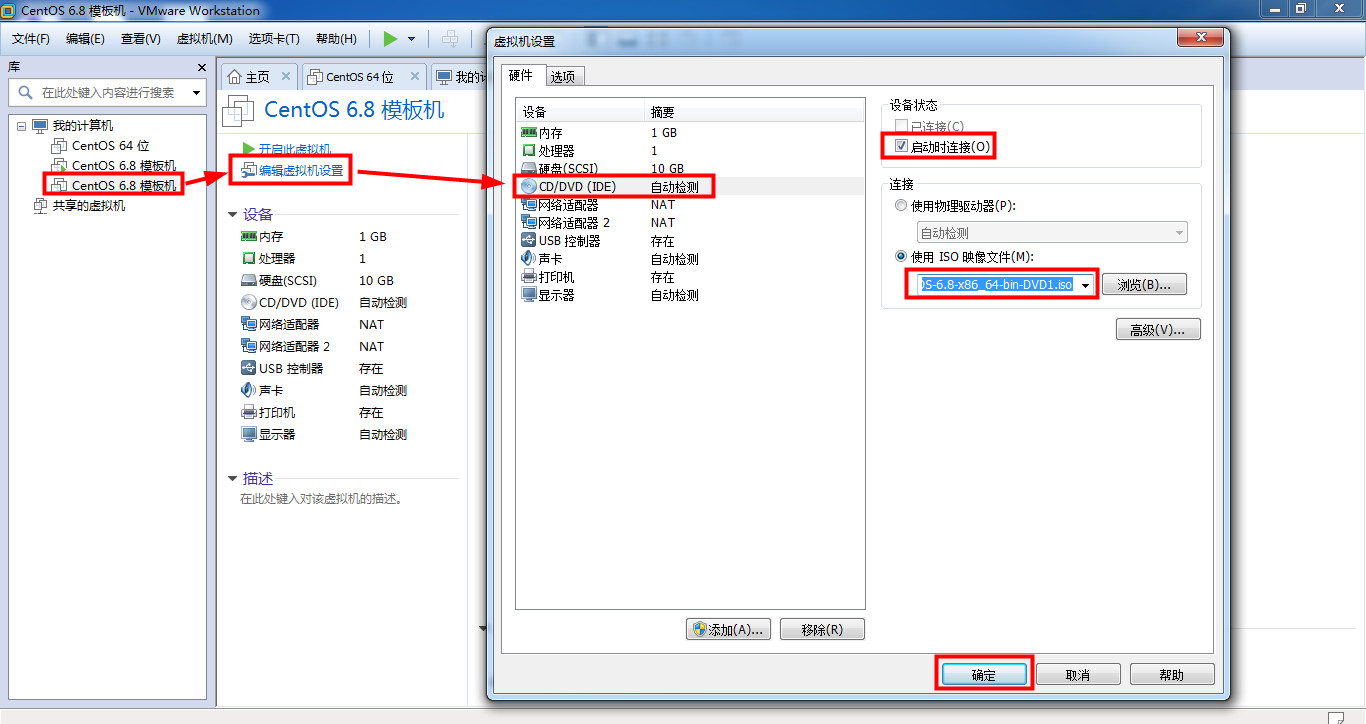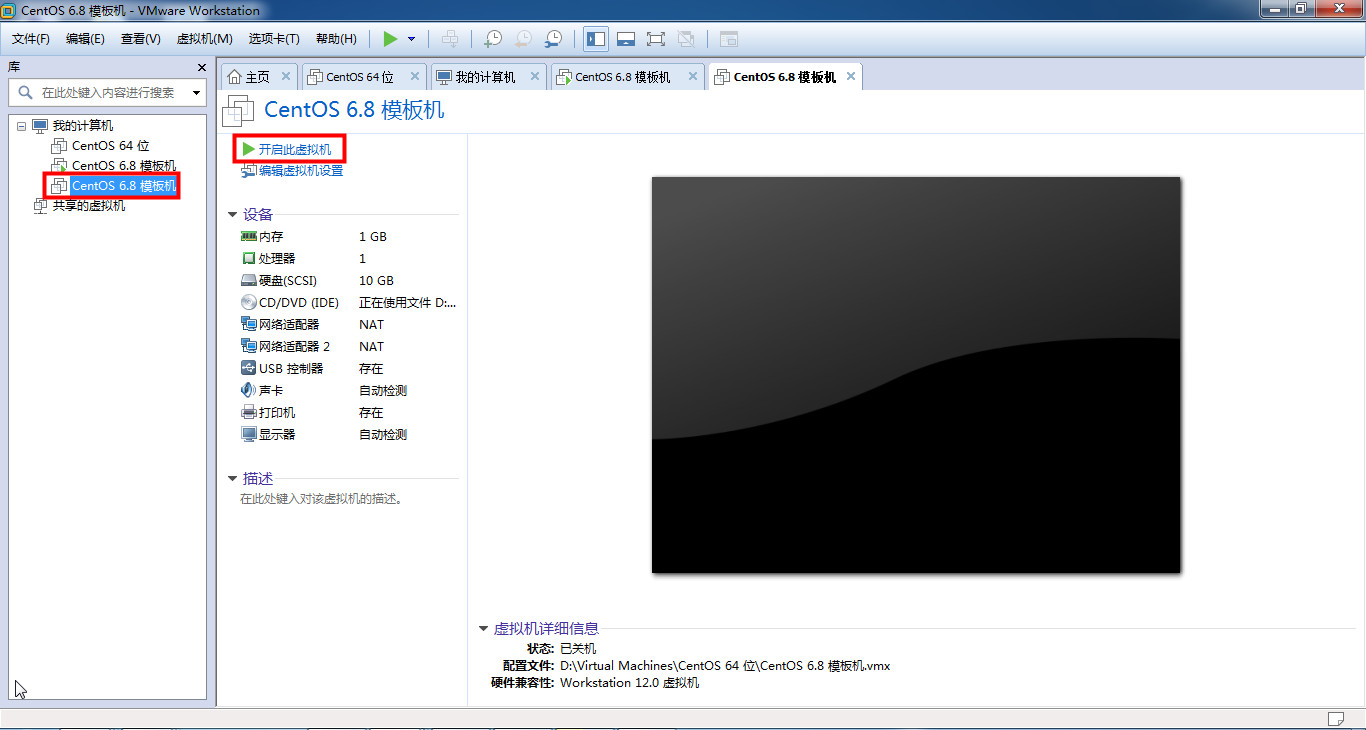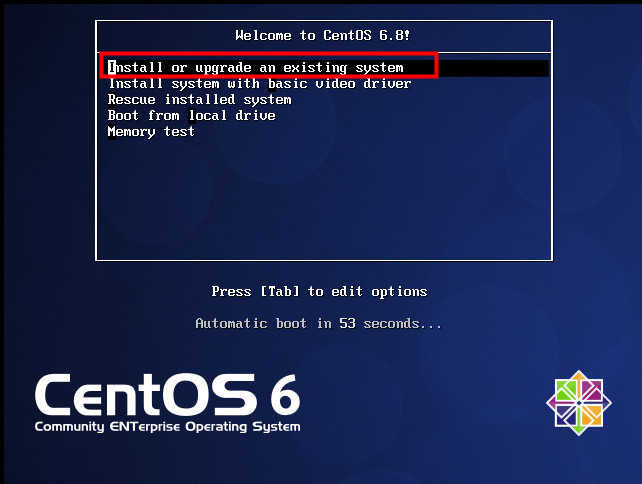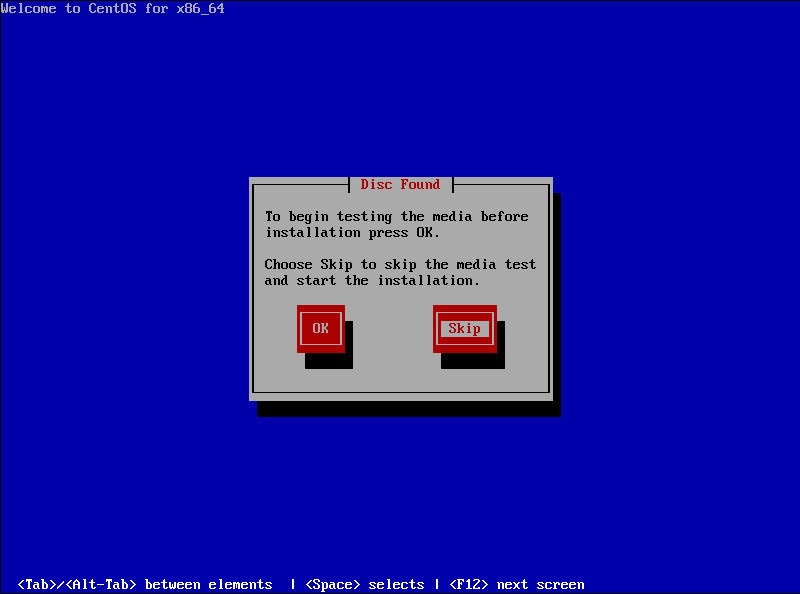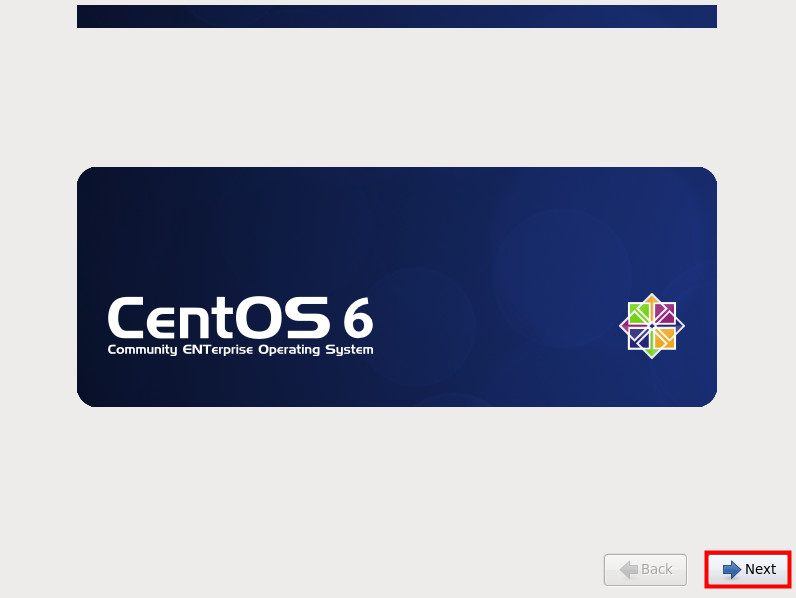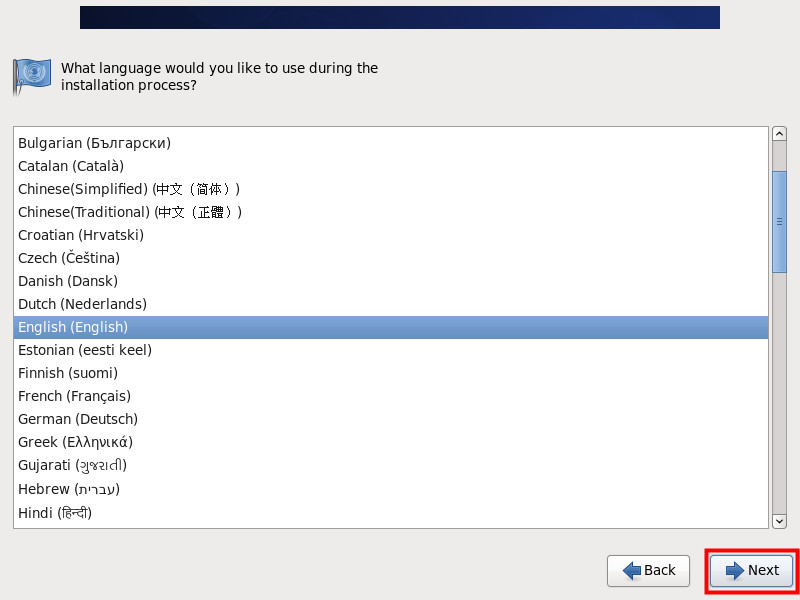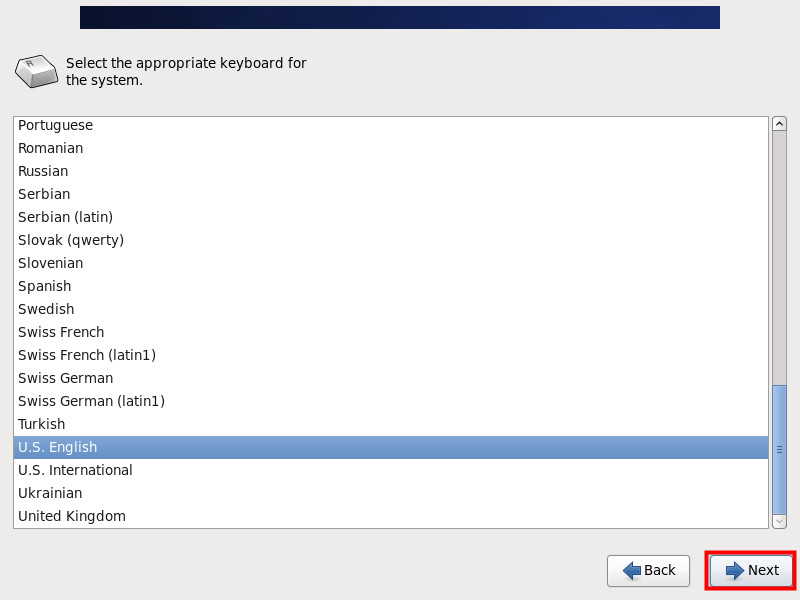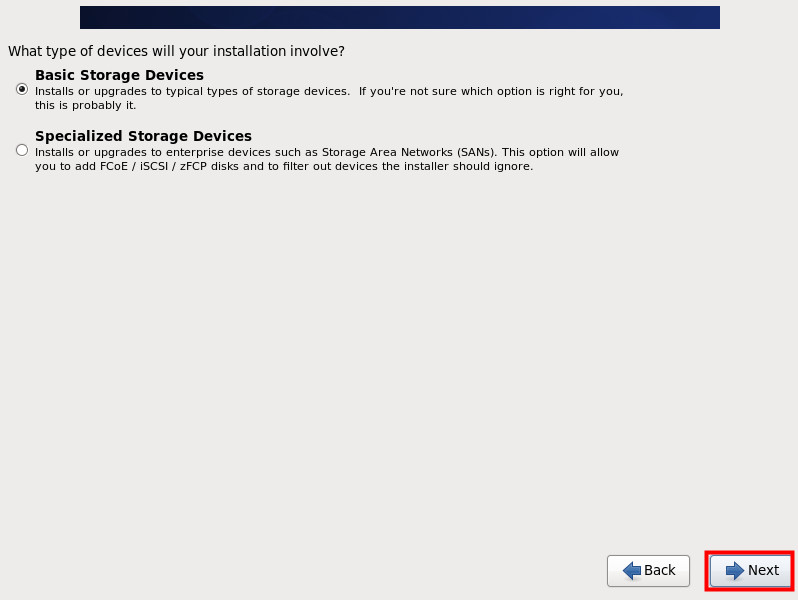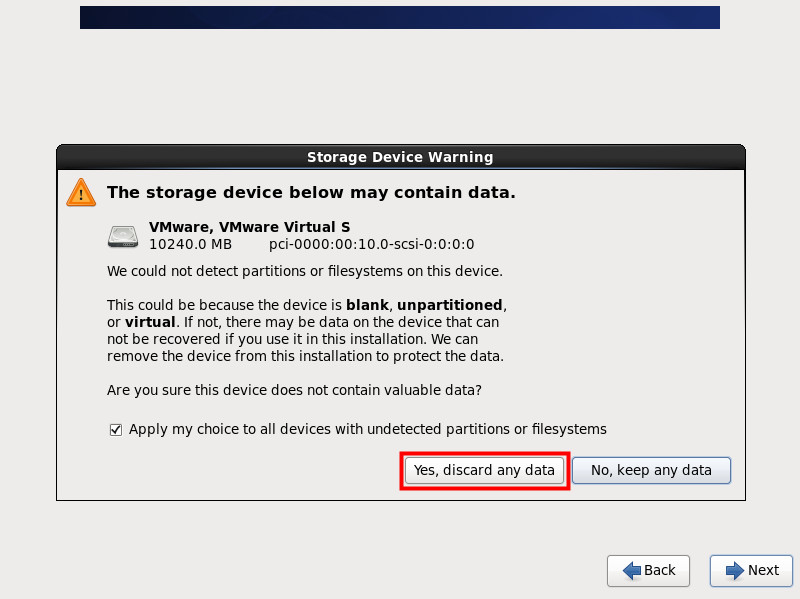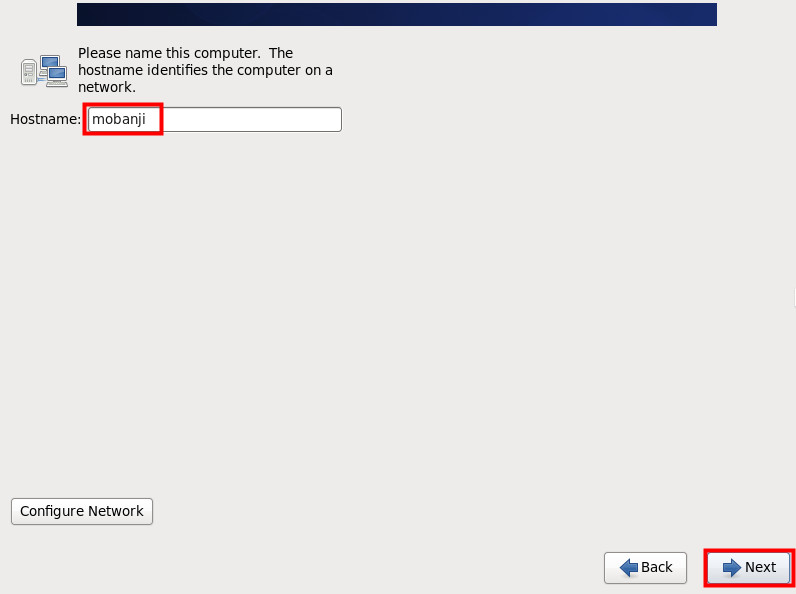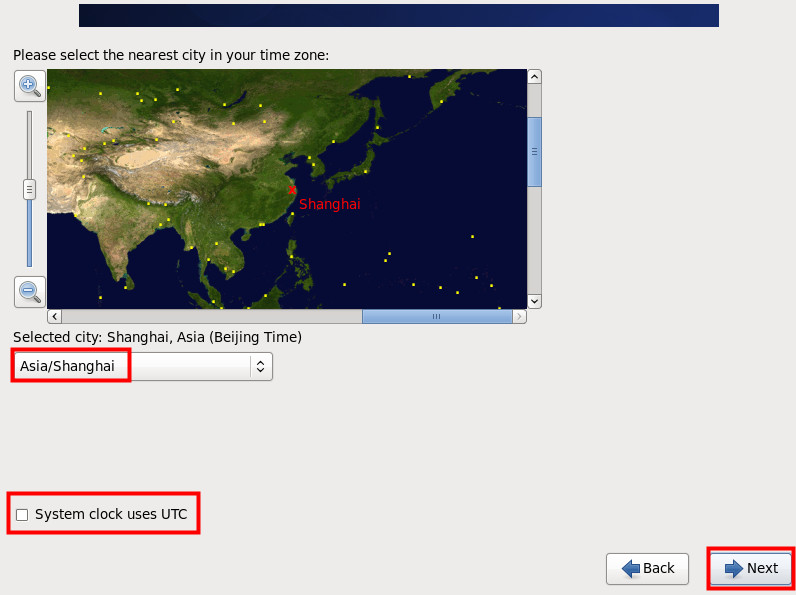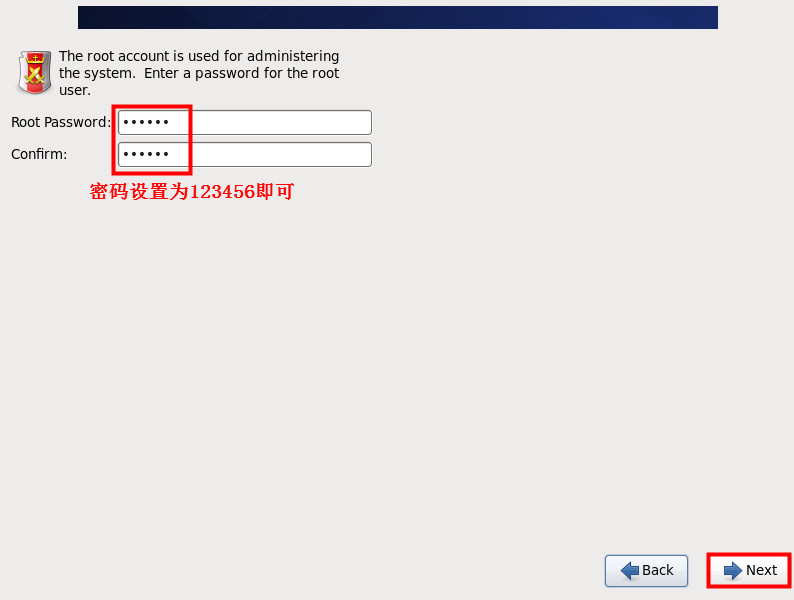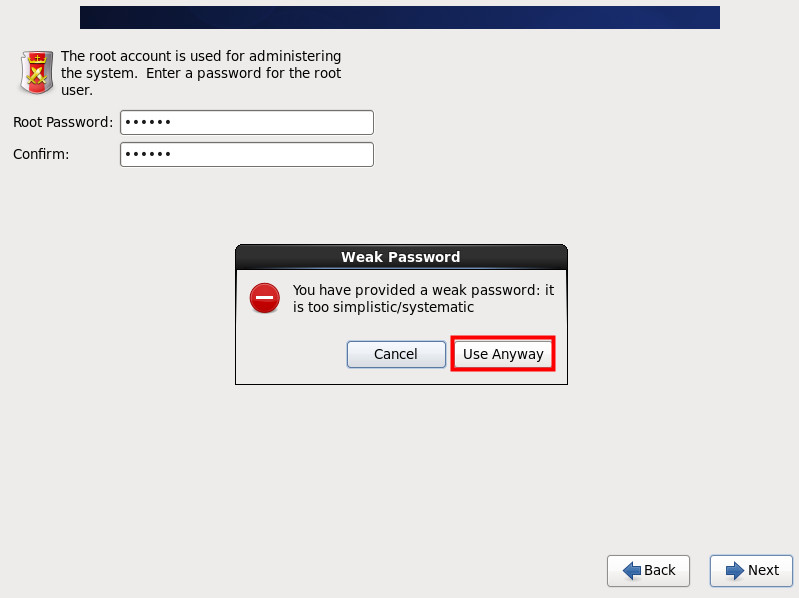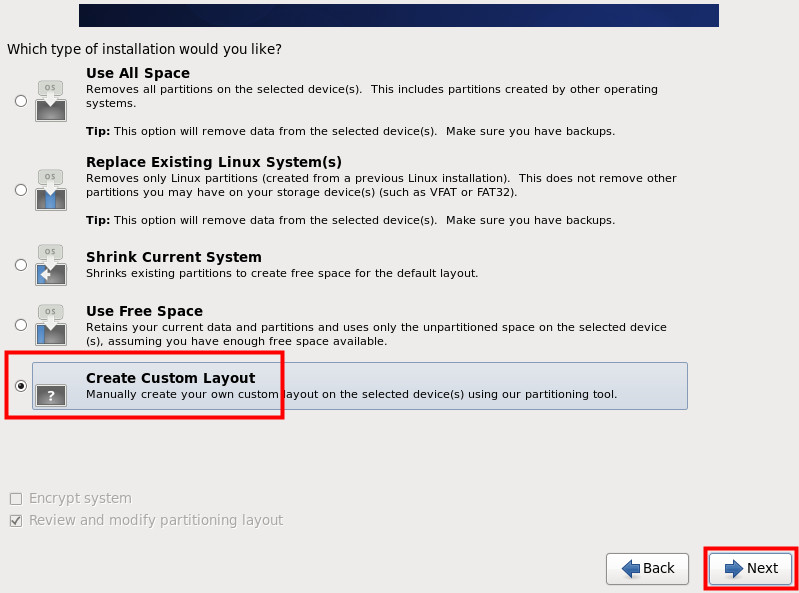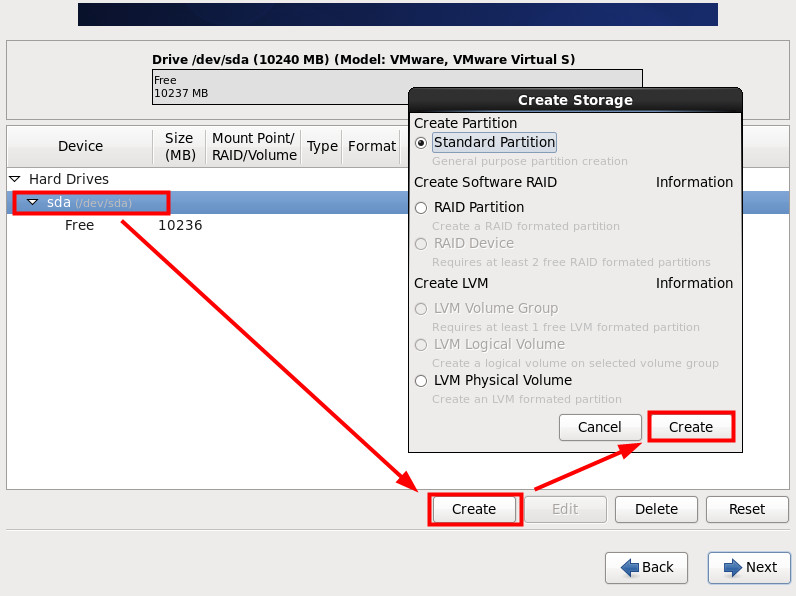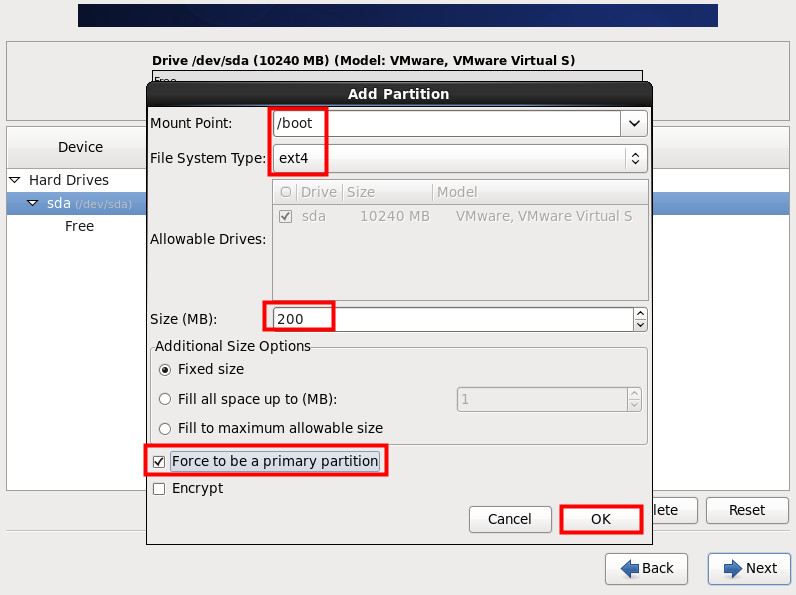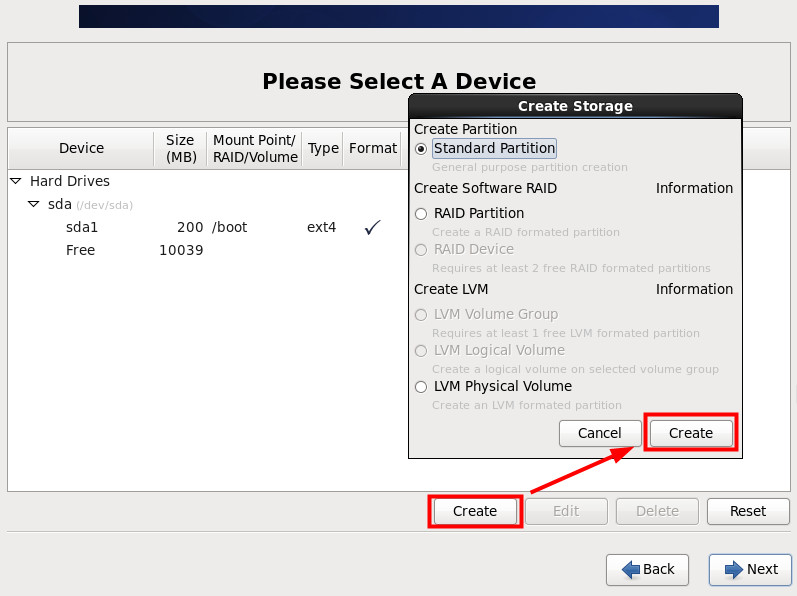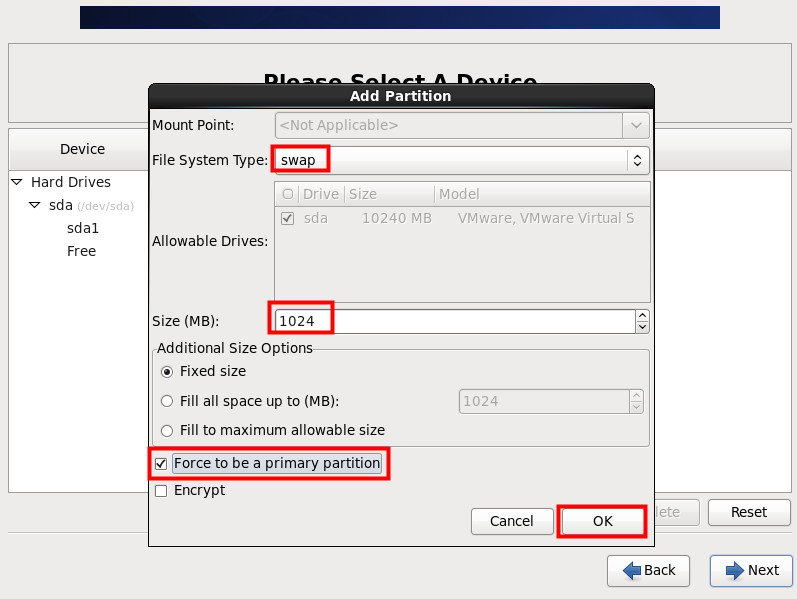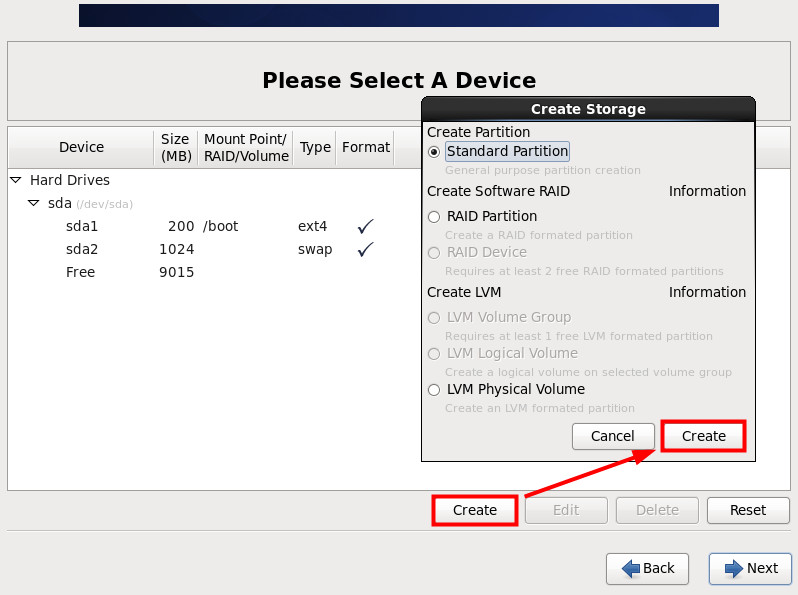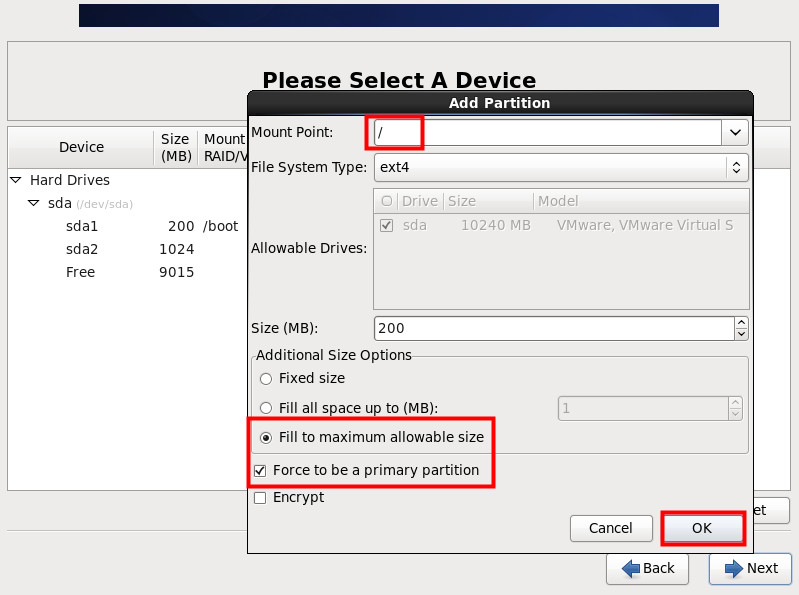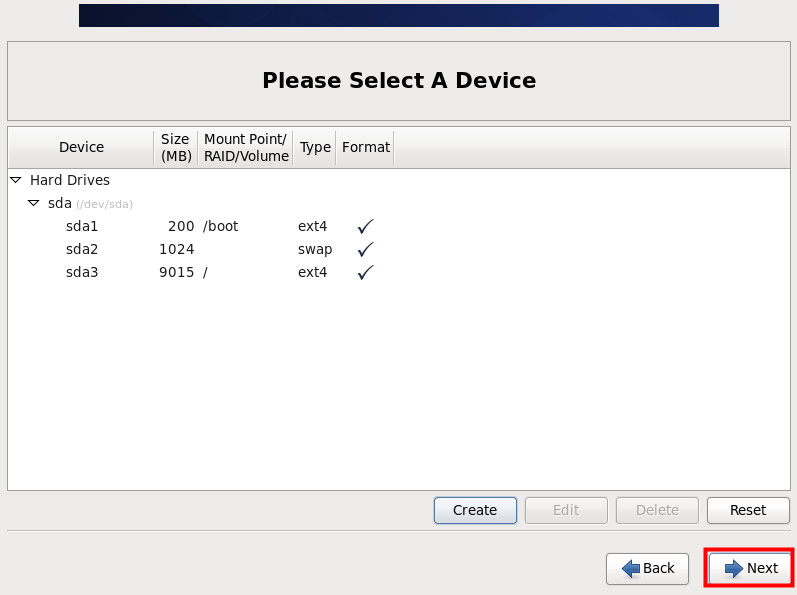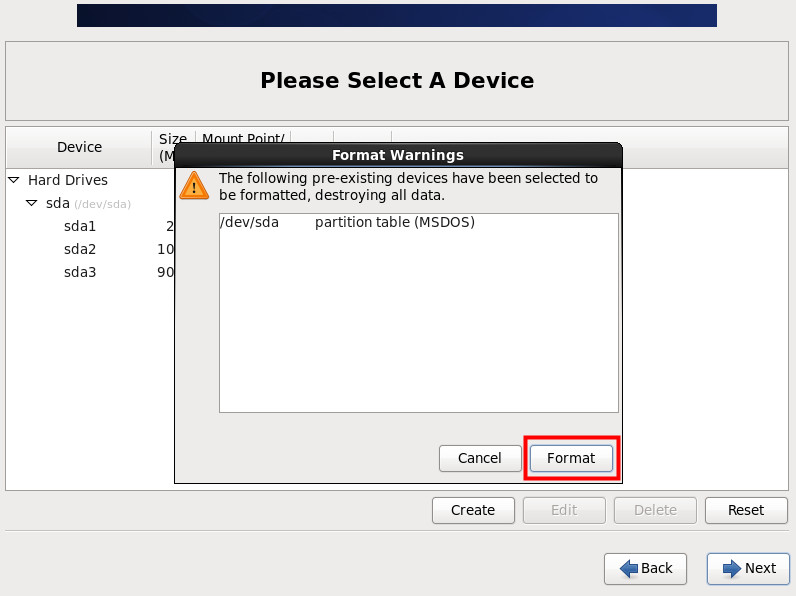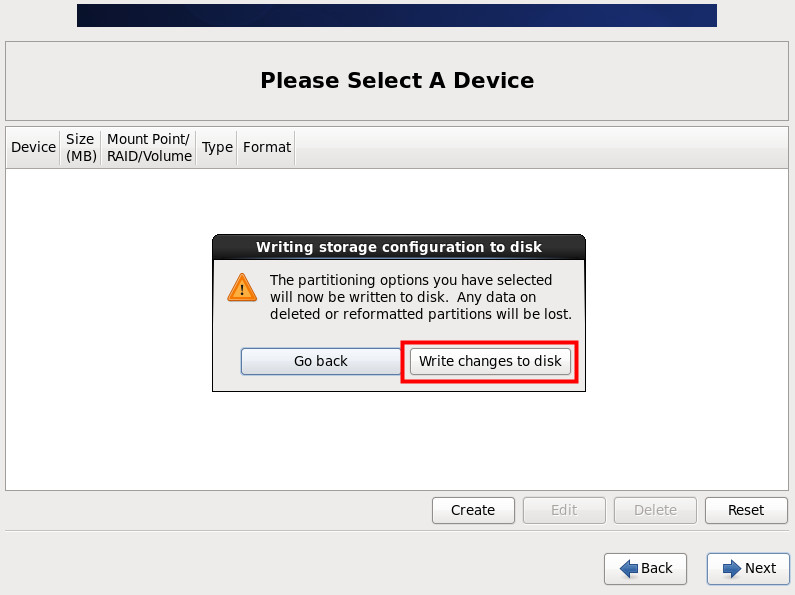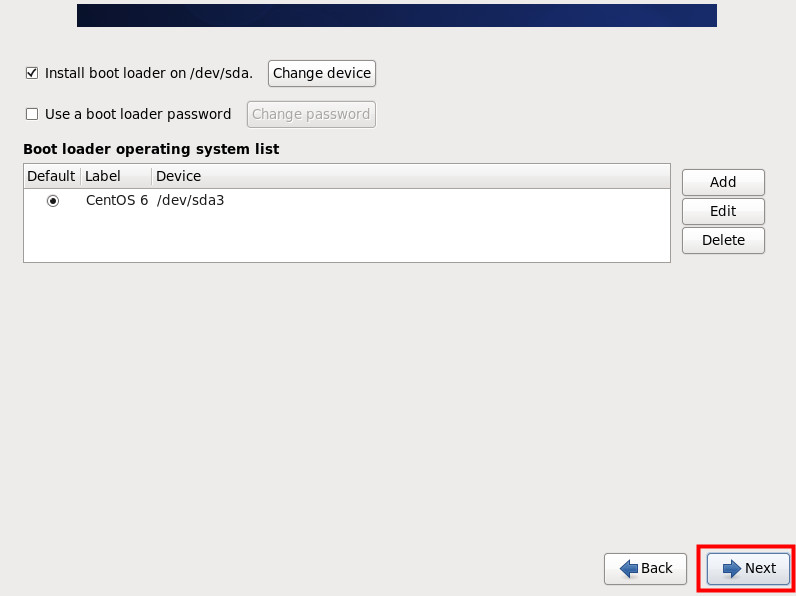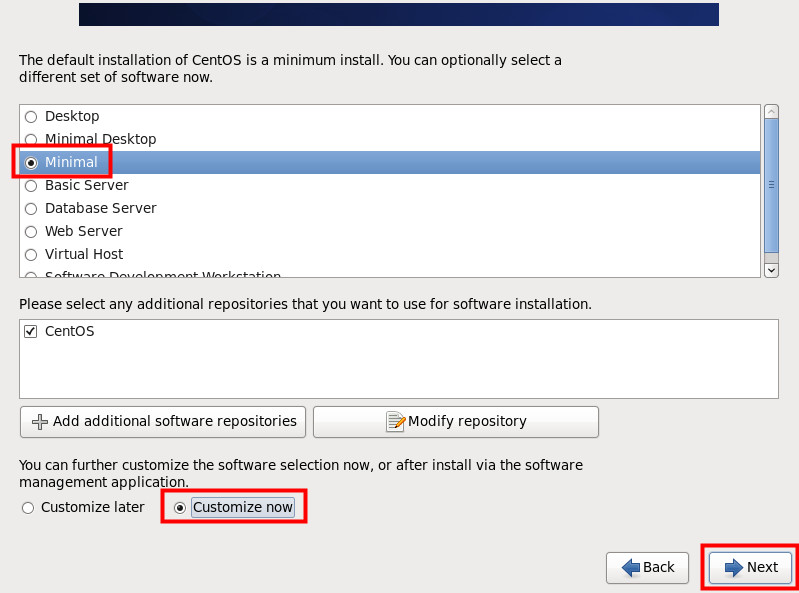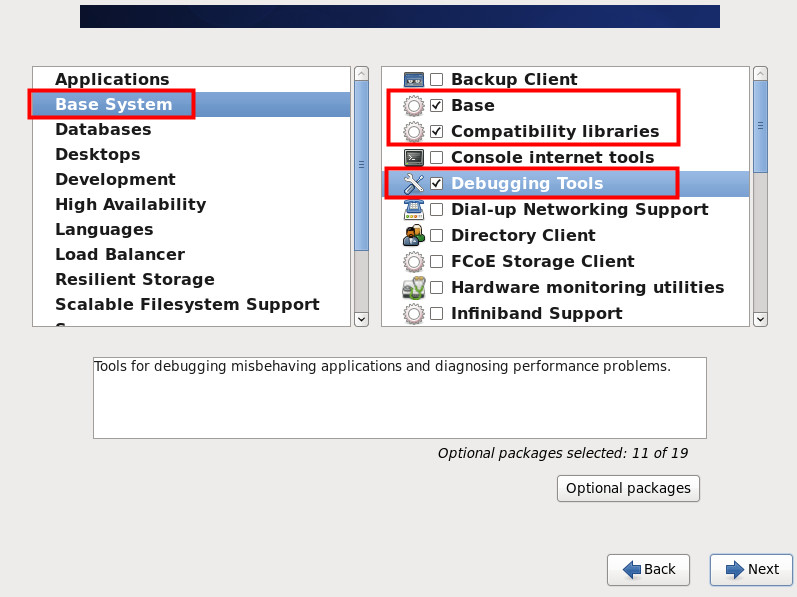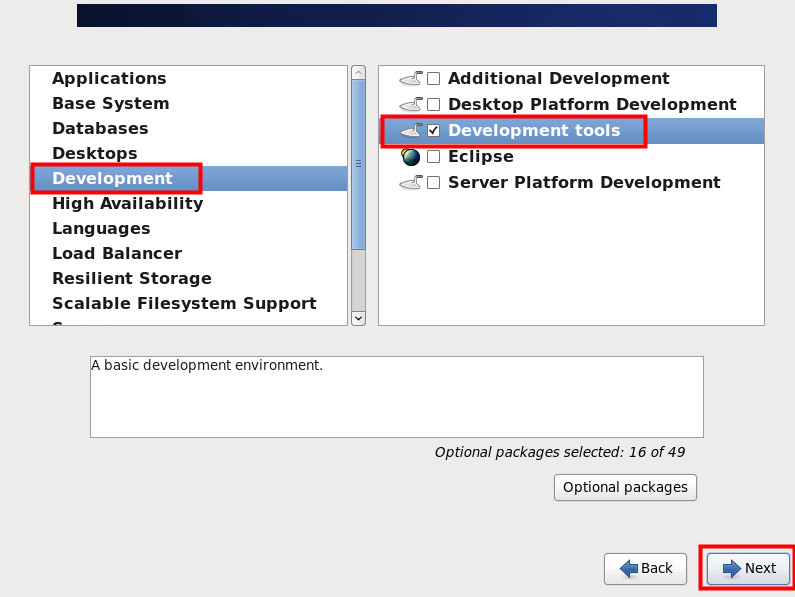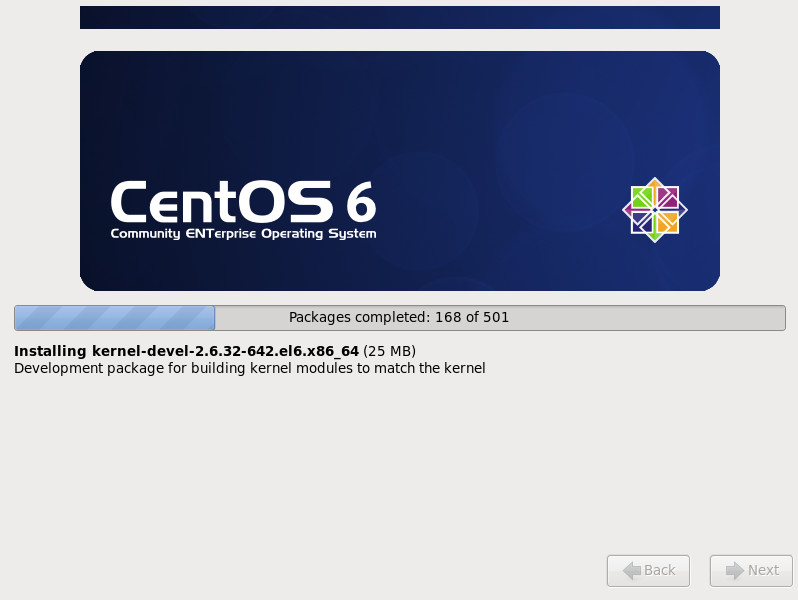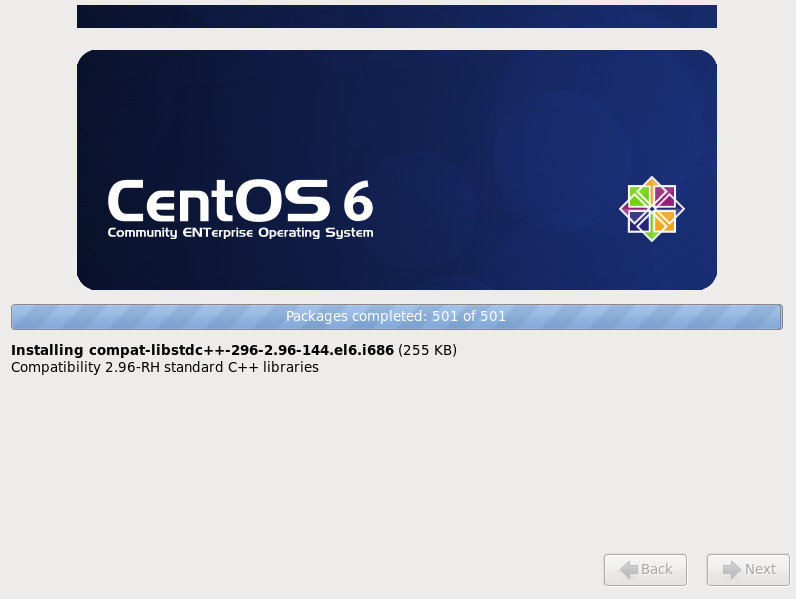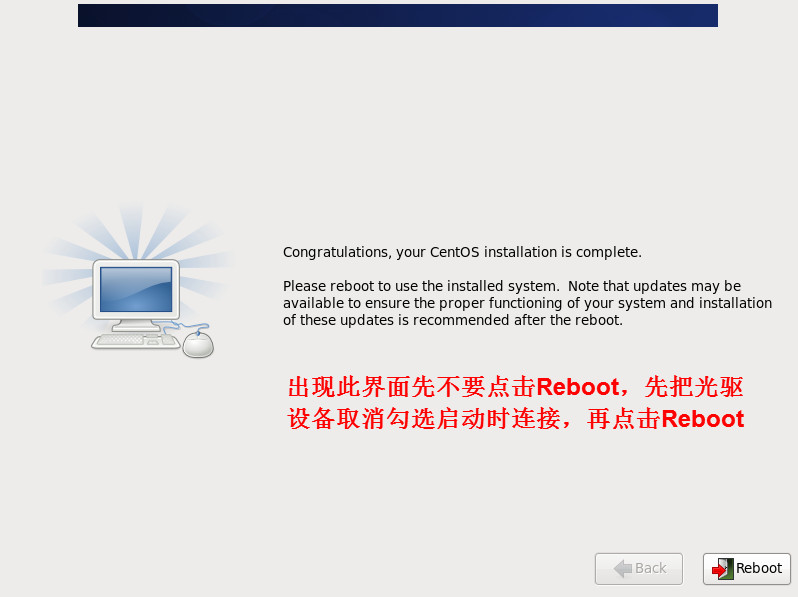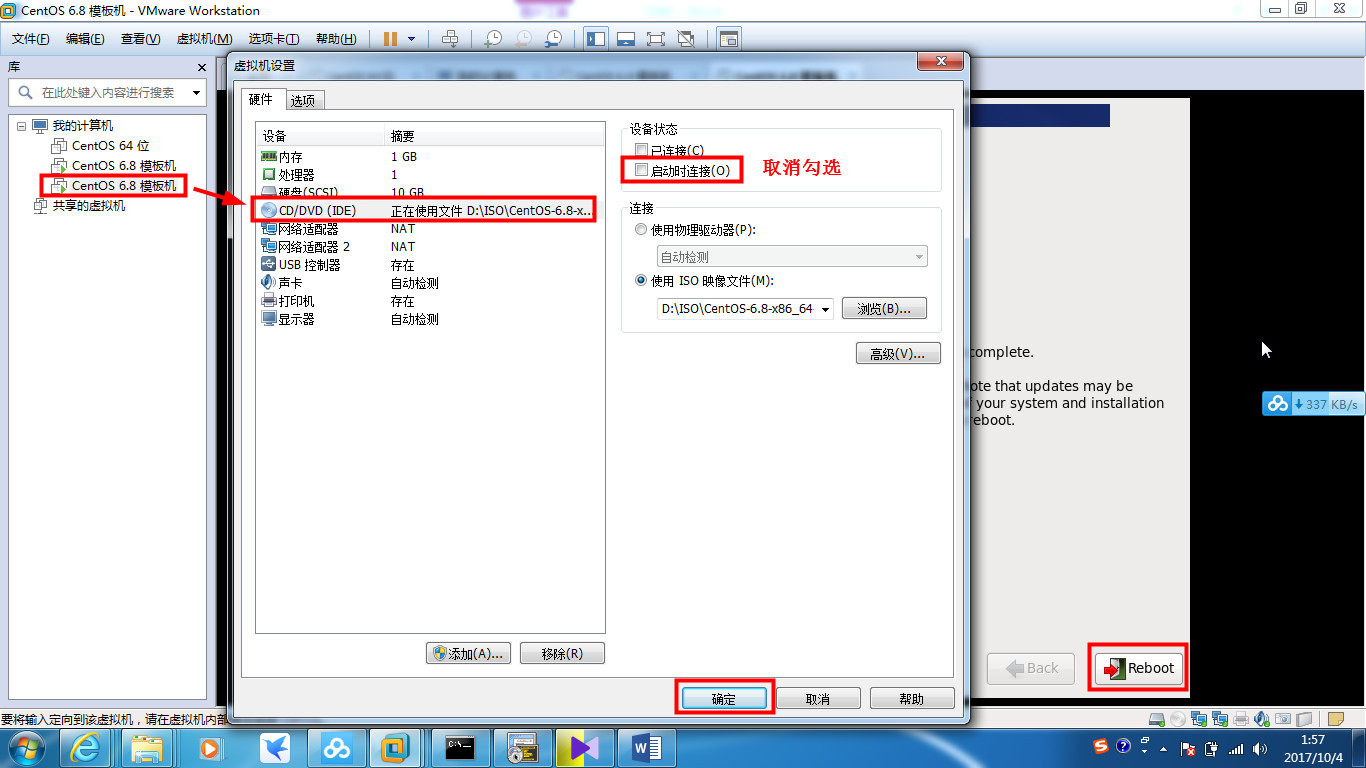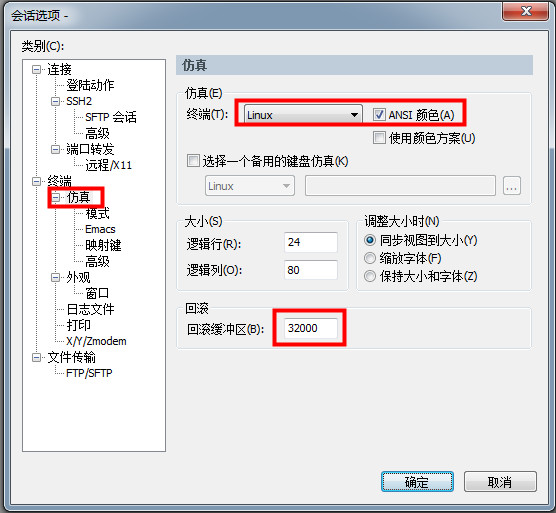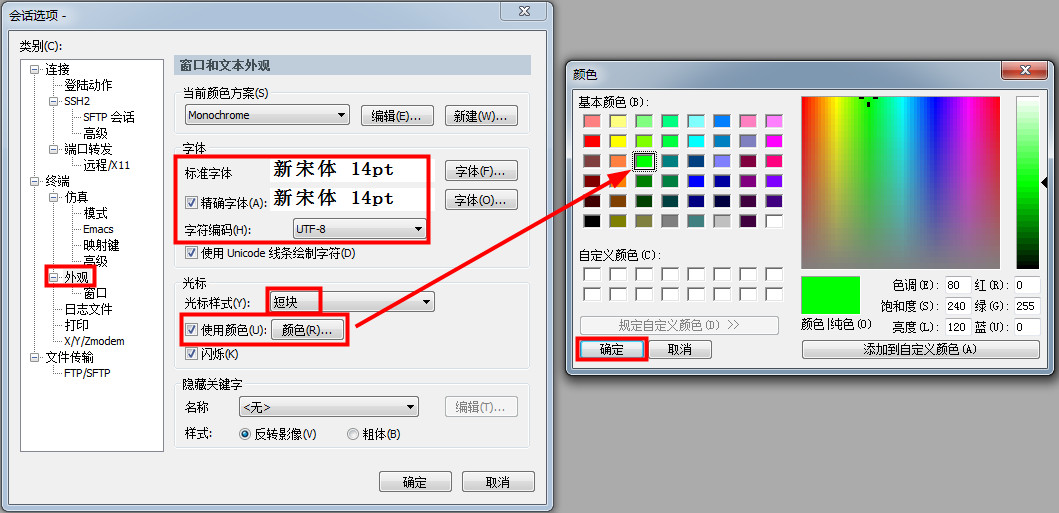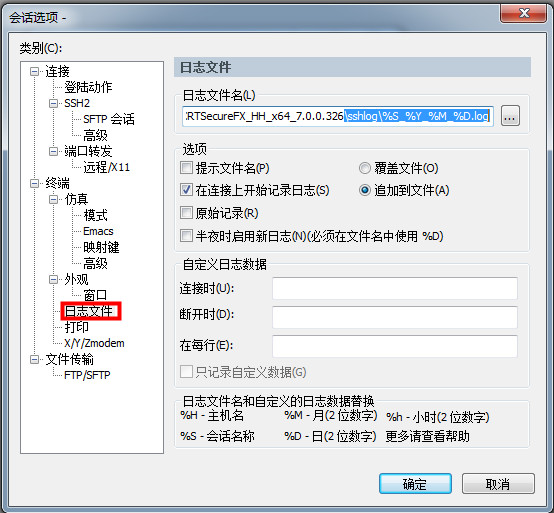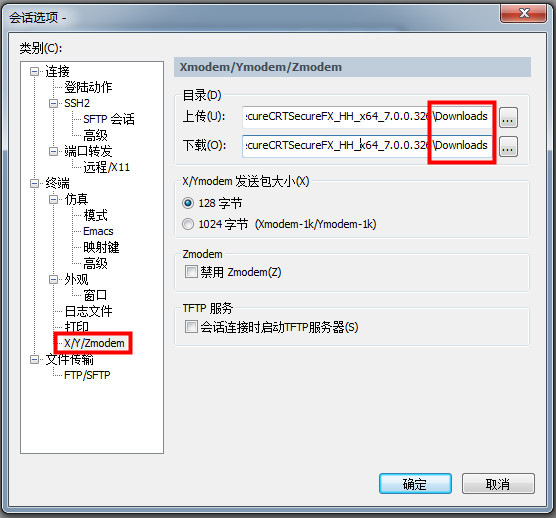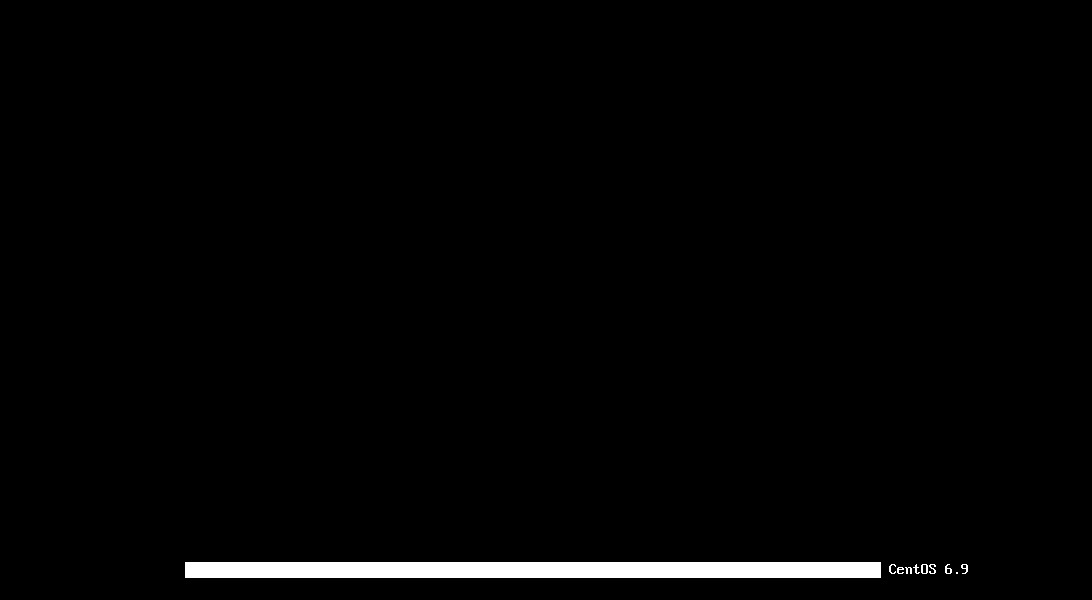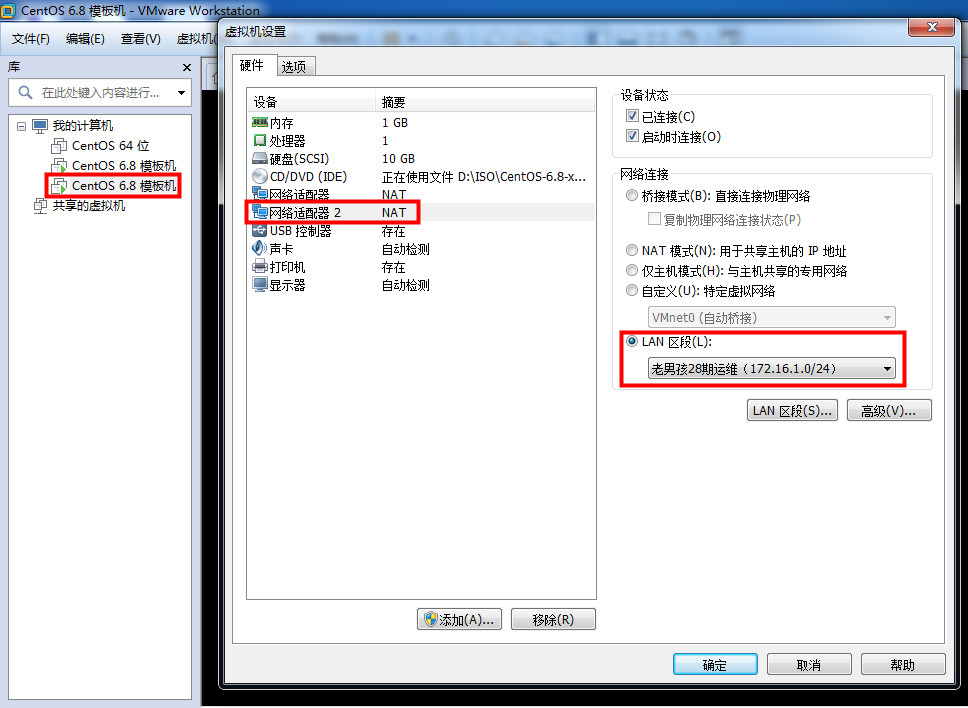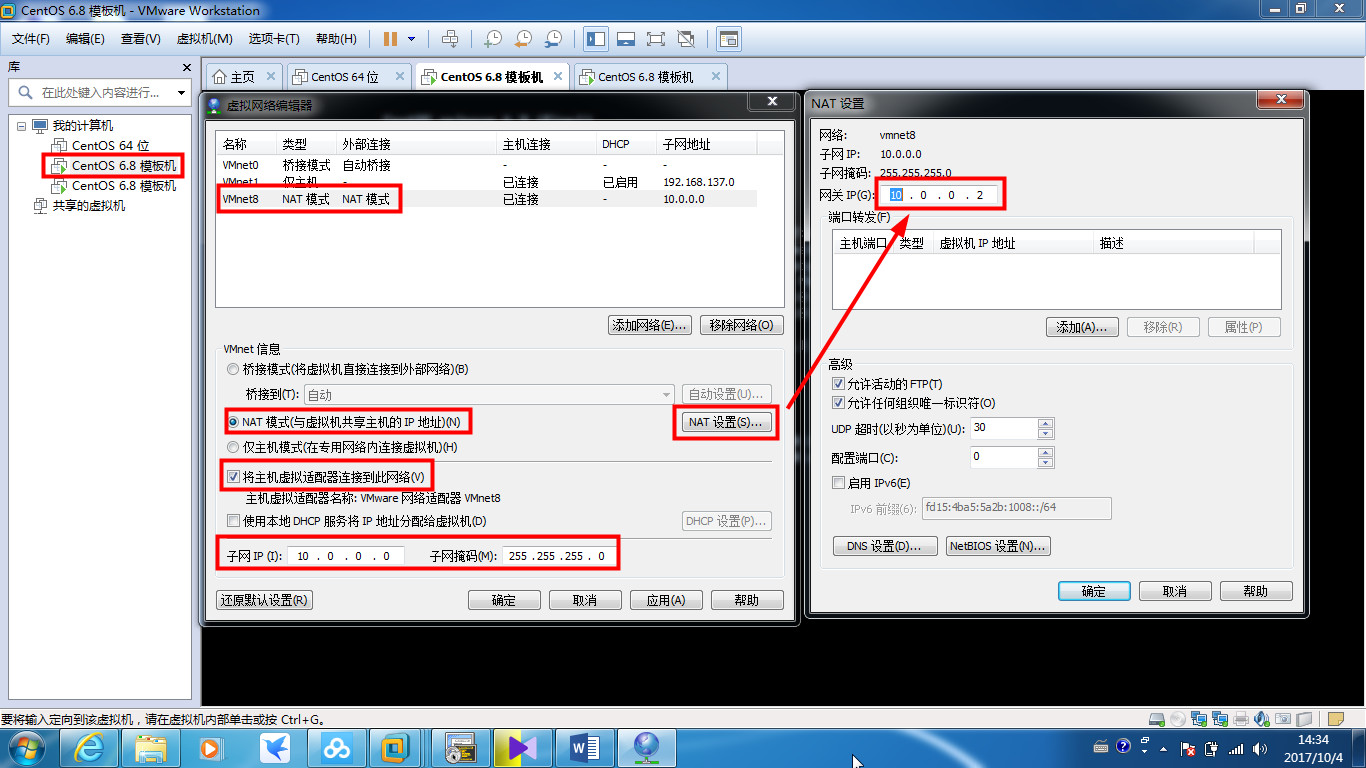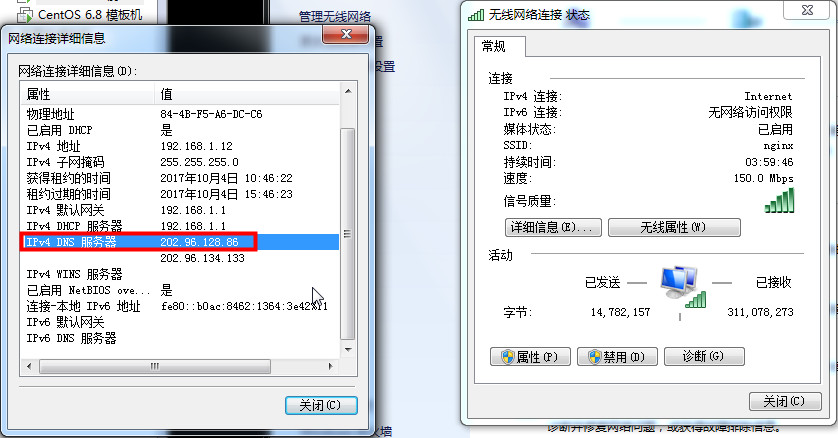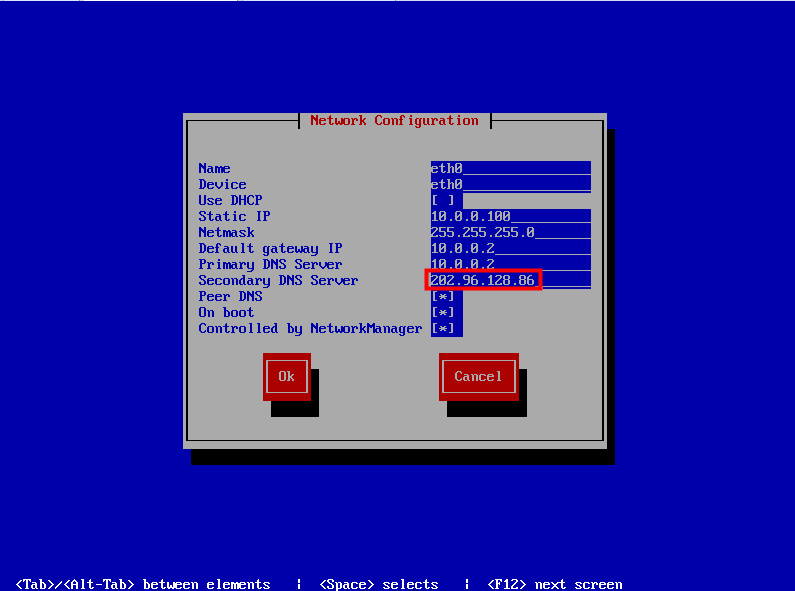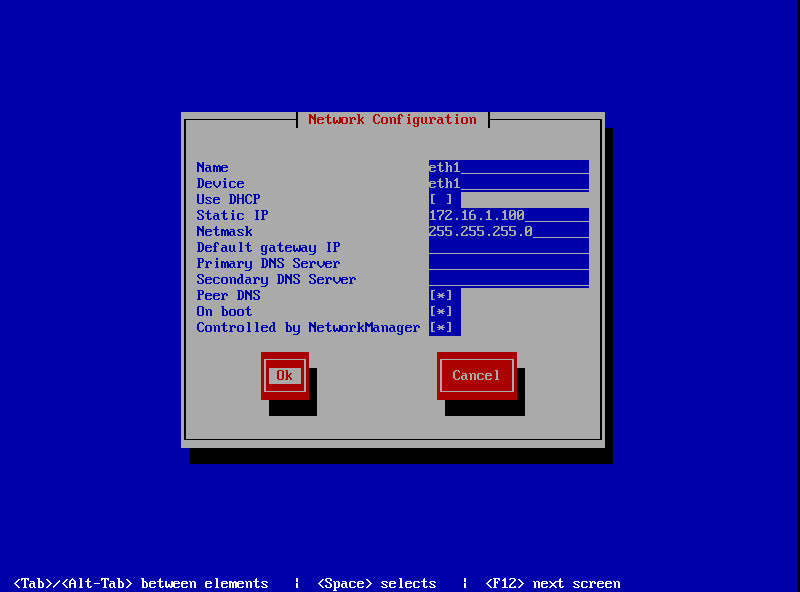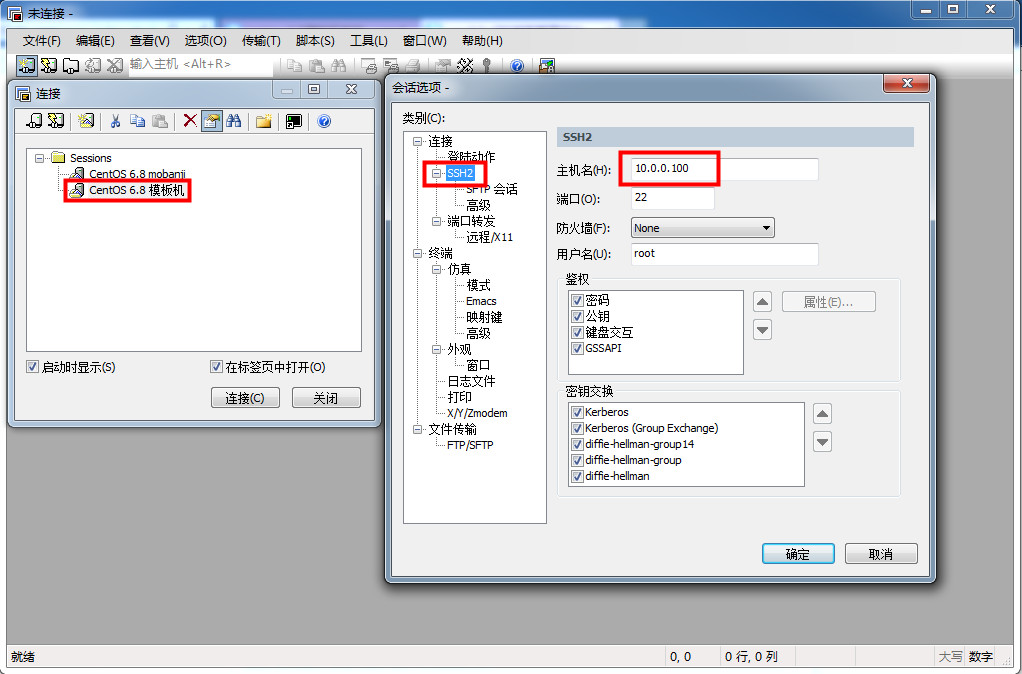CentOS-6.8模板机制作
一、虚拟机环境准备
1.1 虚拟化NAT网络设置
使用DHCP自动获取IP地址


1.2 创建虚拟机
二、安装CentOS-6.8-x86_64-bin-DVD1操作系统
用root登录,直接setup设置网卡,相关信息,设置完了直接重启即可。
ifup eth0先启动第一个网卡,然后ifconfig获取第一块网卡IP地址

三、模板机优化
开机后使用命令ifup eth0获取到IP地址后。用SecureCRT连接。
3.1SecureCRT设置




3.2 linux系统调优及安全设置
1、设置开机网卡自动启动
2、关闭selinux
3、关闭防火墙
4、调整字符集(可选)
支持中文显示,防止中文出现乱码(CRT外观-字符编码也要设置UTF-8)此处一般不要设置成中文的。linux一切都是英文的比较好,如果想看中文的再开启即可。
5、调整文件描述符
调整方法1:修改/etc/security/limits.conf配置
注销SecureCRT,重新登录才能配置生效。
6、提取oldboy普通账户可以sudo
7、修改Base源和Epel源为阿里云源,并打补丁到最新。
7.1 Base源更改为阿里云
7.2 Epel源改为阿里云Epel源
7.3 更新补丁(选做)
此处不建议更新系统(如果只想用centos 6.8就不要升级)
8、安装常用的软件包
9、精简开机自启动服务(只保留5个服务)
10、设置linux服务器时间同步
备注:时间同步一律使用阿里云的NTP时间同步服务器,因为time.nist.gov时间同步服务器ping不同,所以国内还是用阿里云的NTP服务器吧
阿里云:内网和公网NTP服务器和其他互联网基础服务
https://help.aliyun.com/knowledge_detail/40583.html?spm=5176.11065259.1996646101.searchclickresult.2bc34270br1kx1
阿里云公网NTP服务器地址:
操作如下:
11、历史记录数及登录超时环境变量设置(测试环境建议不设置)
12、内核优化
本优化适合apache,nginx,squid等多种web应用,特殊的业务有可能需要略做调整
将下面的内核参数值加入vim /etc/sysctl.conf最后一行文件中
然后执行如下命令sysctl -p使之生效
13、配置双网卡固定ip(选做)
设置完后如下配置后重启linux系统
如果环境属于移动办公建议,从DNS设置成阿里云公共dns地址
移动办公:主从dns都根据http://www.alidns.com/setup/#linux设置成
设置完成后重启,然后直接用SecureCRT连接即可
14、优化网卡
目的:通过模板机克隆不会报错
eth0网卡:删除mac地址和uuid,根据实际情况配置IP,子网掩码,网关,DNS等信息。
eth1网卡:删除mac地址和uuid
清空70-persistent-net.rules
配置完成后重启网卡,然后重新用SecureCRT用配置的IP登录即可。

如果出现如下报错,那么克隆模板机后的IP地址不能设置为10.68.8.61(虽然配置前ping 10.68.8.61不通)

换个IP即可

设置完后,关机。然后把这个模板机,做个快照,快照名为模板机CentOS 6.8 模板机即可。
后期需要克隆虚拟机直接用链接克隆即可